[Excel실무] 0을 -(하이픈)으로 표시하기
- 목차
안녕하세요, 흔한공돌이 입니다.
엑셀로 일을 하다보면 데이터에 0이 들어가는 경우가 왕왕 있는데, 이걸 있는 그대로 0으로 표시하기보다는 -(하이픈) 등으로 치환하고 싶은 경우가 있습니다. 이럴 때의 방법을 알아보겠습니다.
1. 표시 형식 - 회계 이용
대부분의 블로그에서 소개되는 방식입니다. 실제 회계 데이터를 다루거나, 단위가 불필요한 경우에 사용할 수 있습니다.
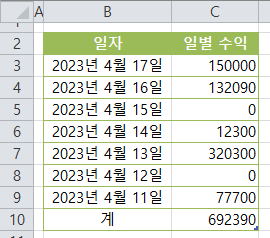
위와 같은 일별 수익 데이터가 있다고 하고 여기에서 0으로 표시된 부분을 -(하이픈)으로 바꿔보겠습니다.

바꾸고 싶은 부분을 선택하고 Ctrl + 1 을 눌러 [셀 서식]의 [표시 형식]으로 이동합니다. 위의 이미지처럼 상단 홈 탭의 표시 형식에서도 접근할 수 있습니다.
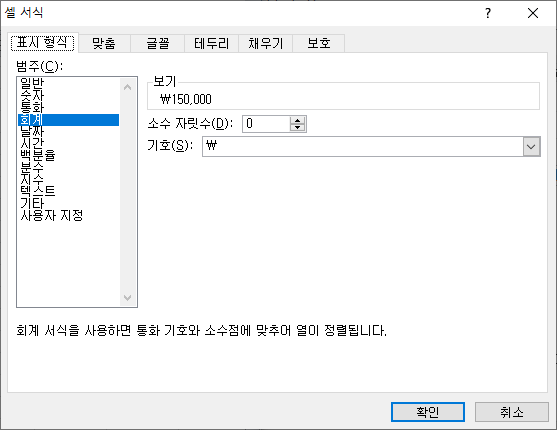
[범주] - [회계]를 선택하고 기호는 적절한 것을 선택해줍니다. 이번 예시는 일별 원화 수입이니까 ₩을 체크해줍시다.

그러면 이렇게 숫자 앞에 ₩이 붙고 0은 -(하이픈)으로 대체되었습니다.
2. 사용자 지정 서식 사용

화폐 표시가 필요하거나 숫자만 필요한 경우라면 첫 번째 방법으로도 충분하나, "150명", "132건", "17,322개" 등과 같이 별도의 단위를 붙여아 하는 경우 다른 방법이 필요합니다. 바로 [사용자 지정 서식]입니다.
[셀 서식] - [표시 형식]의 [범주] - [사용자 지정]을 누르면 위와 같이 이해하기 어려운 문자들이 나열되어 있습니다. 전반적인 구조는 세미콜론(;)을 기준으로 구분되며, 아래와 같은 형식을 보입니다.
[양수일 때 서식];[음수일 때 서식];[0일 때 서식]
실제 데이터에는 영향을 주지 않고 표시하는 방법만 바꾸고 싶을 때 유용합니다.
저는 위의 일별 손님 수 데이터에서 두 가지를 바꾸고 싶습니다. 이럴 때 아래와 같이 사용자 지정 서식을 활용해줍니다.
1. 천 단위마다 쉼표(,)를 표시
2. 숫자 뒤에 단위 "명" 표시
3. 0은 -(하이픈)으로 표시
#,##0"명";;-
1. #,##0 : 천 단위마다 쉼표(,)를 표시하는 자주 쓰는 서식의 형태입니다.
2. 서식 뒤에 "명"을 붙여줍니다. 데이터에는 영향을 주지 않습니다.
3. "명", "개" 등의 단위는 [음수일 때 서식]은 불필요하니 비워둡니다.
4. [0일 때 서식]은 -(하이픈)만 입력해줍니다.

[형식] 부분에 원하는 서식을 입력해주면 아래와 같이 원하는 대로 표시할 수 있습니다.

엑셀 업무하면서 저와 비슷한 상황을 겪는 분들께 도움이 되었으면 좋겠습니다. 흔한공돌이였습니다.


